Google 드라이브는 파일을 삭제하지 않습니다 – 수정 사항은 다음과 같습니다.

수정 1 – 파일 직접 삭제
1단계 – Google 드라이브를 열고 계정 자격 증명을 사용하여 로그인합니다.
2단계 – 이제 드라이브에서 파일 위치로 이동합니다 .
3단계 – 그런 다음 ⋮를 클릭 하고 ” 제거 “를 클릭하여 드라이브 에서 파일을 제거합니다 .
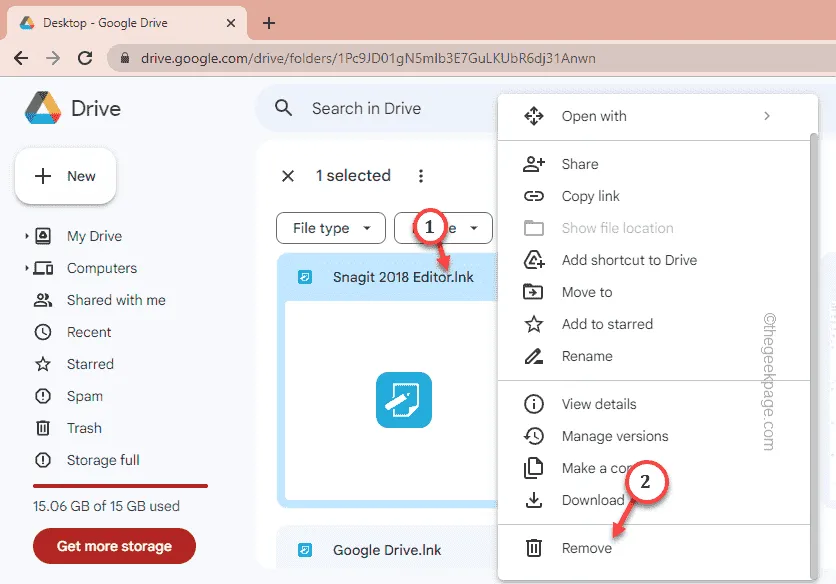
수정 2 – 내부에서 삭제
1단계 – 브라우저에서 Google 드라이브를 엽니다 .
2단계 – 그런 다음 드라이브에서 삭제하려는 파일을 엽니다 .
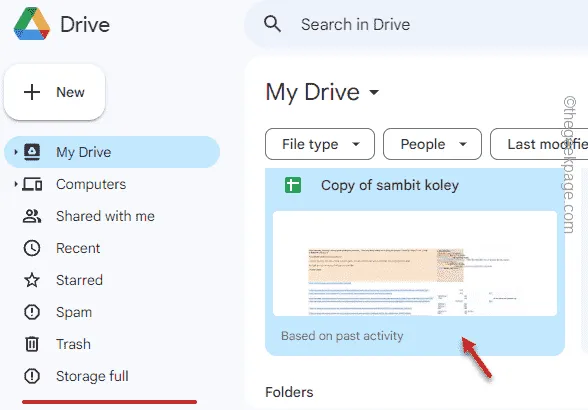
3단계 – 파일이 열리면 메뉴 표시줄에서 “파일”을 누르고 아래로 스크롤하여 ” 휴지통으로 이동 “을 클릭하여 파일을 휴지통으로 제거합니다.
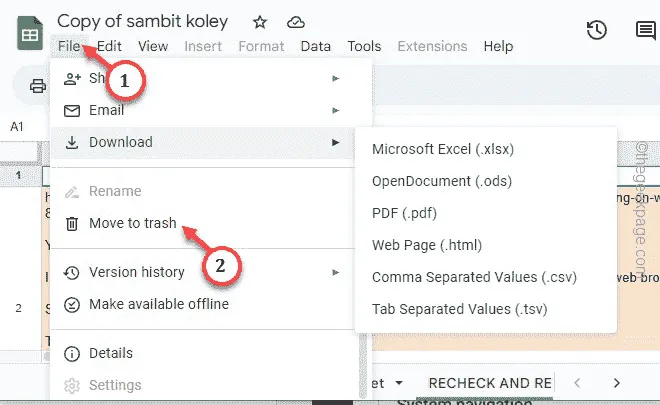
수정 3 – 파일을 Bin으로 직접 드래그
1단계 – Google 드라이브를 엽니다 .
2단계 – 드라이브 폴더 에 있는 파일로 이동합니다 .
3단계 – 한 번에 여러 파일을 제거하려면 Ctrl 키를 누른 상태에서 모든 파일을 선택합니다 .
4단계 – 해당 파일을 선택한 후 모든 파일을 ” 휴지통 ” 상자로 드래그하여 한 번에 제거합니다.
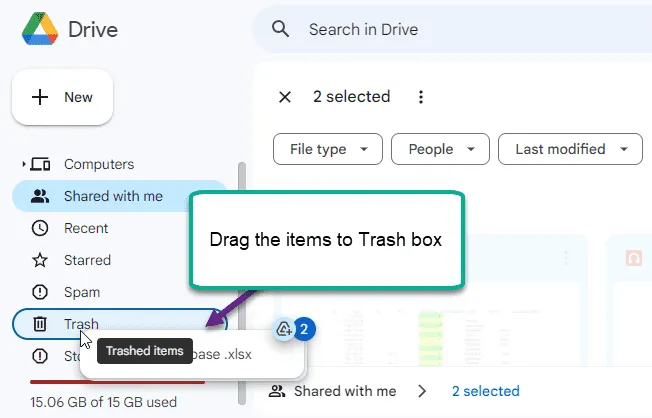
수정 4 – Google 드라이브에서 공유 항목 삭제
1단계 – Google 드라이브를 엽니다 .
2단계 – 다음으로 ” Shared with me ” 포털 로 바로 이동합니다 . 여기에서 나와 공유된 모든 항목을 찾을 수 있습니다.
3단계 – ” ⋮ “를 클릭하고 ” 제거 “를 클릭하여 파일을 제거합니다.
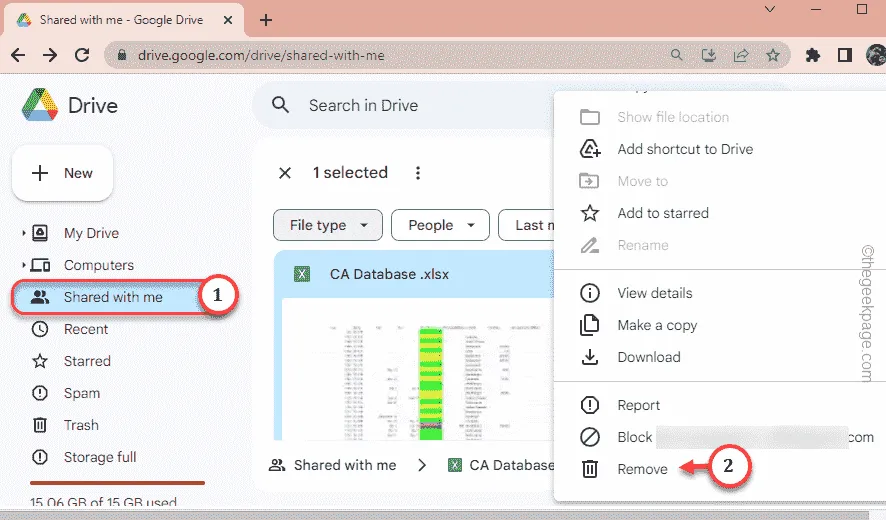
수정 5 – 휴지통 청소
1단계 – Google 드라이브를 연 후 ” 휴지통 ” 상자로 바로 이동합니다.
2단계 – 이제 이를 수행하는 두 가지 옵션이 있습니다.
3단계 – 휴지통 에서 모든 파일을 삭제하려면 ” 휴지통 비우기 “를 누르십시오 .
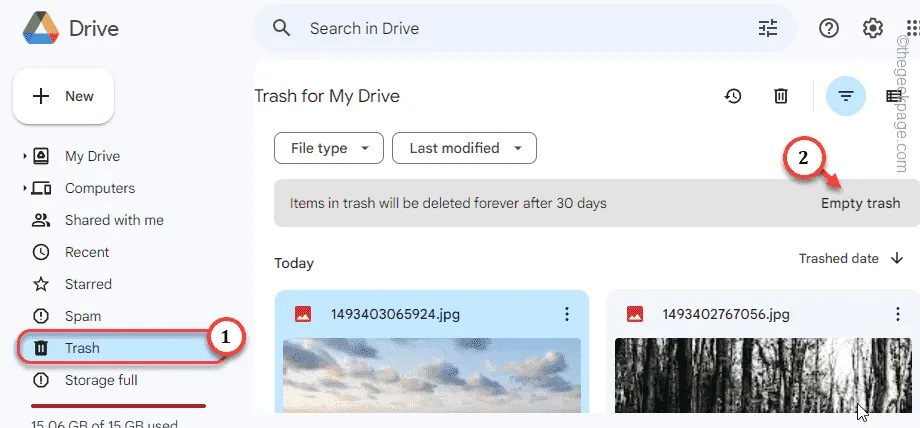
4단계 – 특정 항목을 제거하려면 세로 점을 탭 하고 ” 영구 삭제 “를 클릭하여 해당 항목만 삭제합니다.
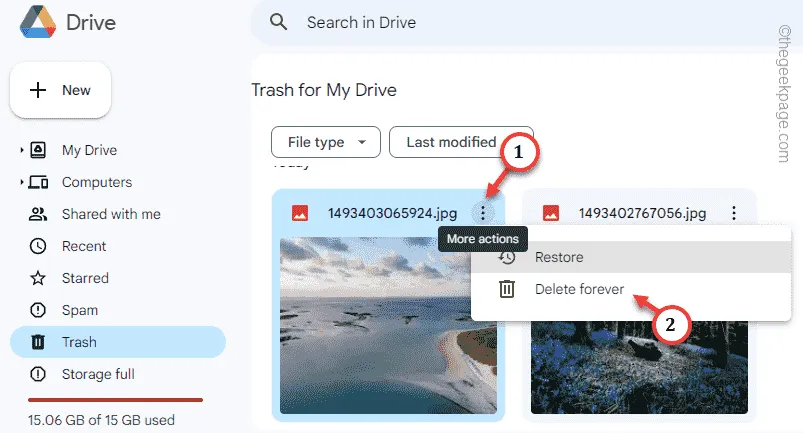
수정 6 – 다른 브라우저 사용
수정 7 – 다른 장치에서 삭제 시도
1단계 – 휴대전화에서 드라이브 앱을 엽니다 .
2단계 – 이전과 마찬가지로 제거하려는 파일의 위치로 이동합니다.
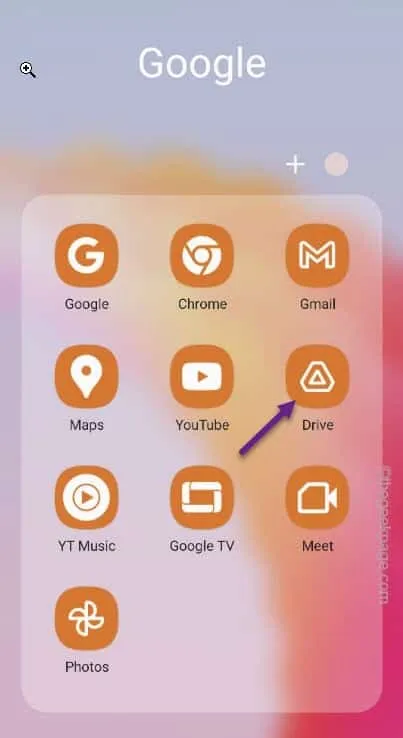
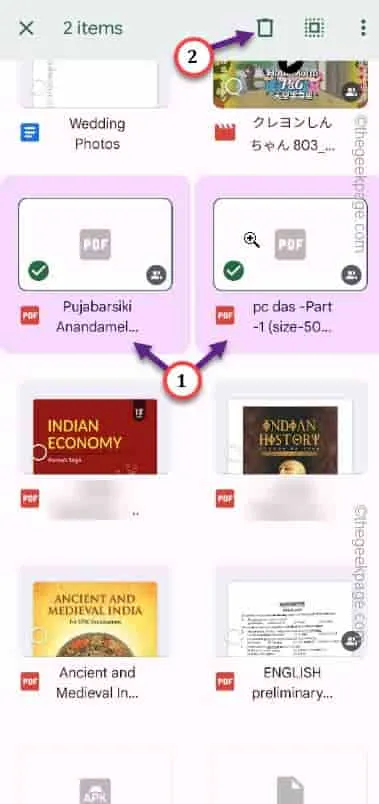


답글 남기기